使用PPT制作出導航鏈接按鈕的具體操作流程
工作中需要制作出導航鏈接按鈕,你們知道使用PPT怎么操作嗎?今日在這里就呈現了使用PPT制作出導航鏈接按鈕的具體操作流程。
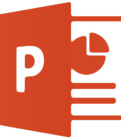
1、打開PPT,建立空白文檔。
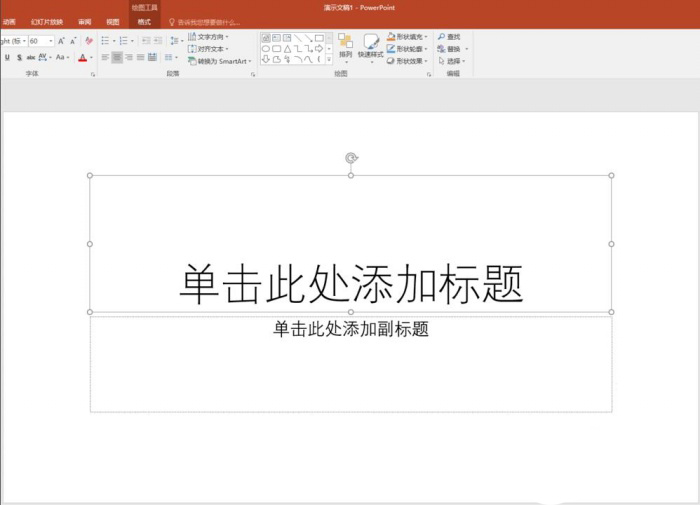
2、建立PPT正文內容,作為演示,只標記出標題部分,省略正文。如圖所示,整個PPT由以下幾部分組成。
在打開的窗口中,在左側找到并點擊【前言】所在的幻燈片,點擊【確定】。這樣就完成了這個圖形的超鏈接。同樣,為其他圖形設置相應的超鏈接。
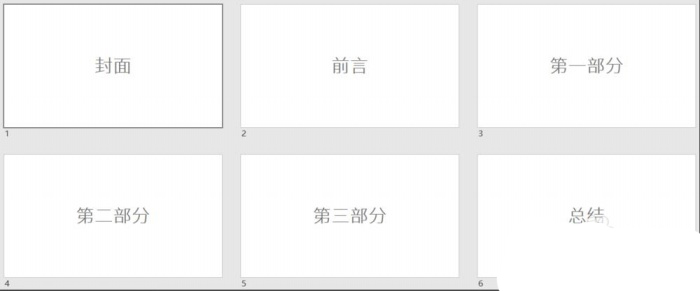
3、點擊【視圖】—【幻燈片母版】。
在打開的窗口中,在左側找到并點擊【前言】所在的幻燈片,點擊【確定】。這樣就完成了這個圖形的超鏈接。同樣,為其他圖形設置相應的超鏈接。
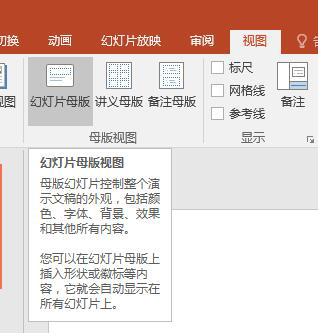
4、進入母版,切換到第一個母版幻燈片中。
在打開的窗口中,在左側找到并點擊【前言】所在的幻燈片,點擊【確定】。這樣就完成了這個圖形的超鏈接。同樣,為其他圖形設置相應的超鏈接。
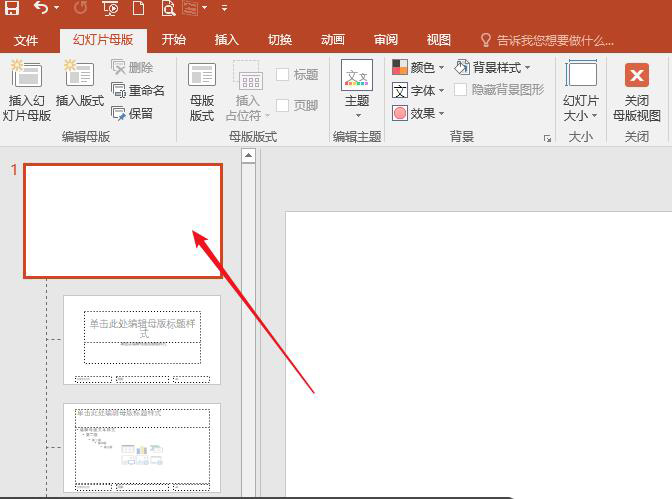
5、插入一個形狀,在形狀中輸入PPT框架部分文字。

6、同樣,復制多個該圖形,輸入其他部分文字。
在打開的窗口中,在左側找到并點擊【前言】所在的幻燈片,點擊【確定】。這樣就完成了這個圖形的超鏈接。同樣,為其他圖形設置相應的超鏈接。

7、接下來設置鏈接。選中其中一個圖形,點擊【插入】—【動作】。
在打開的窗口中,在左側找到并點擊【前言】所在的幻燈片,點擊【確定】。這樣就完成了這個圖形的超鏈接。同樣,為其他圖形設置相應的超鏈接。
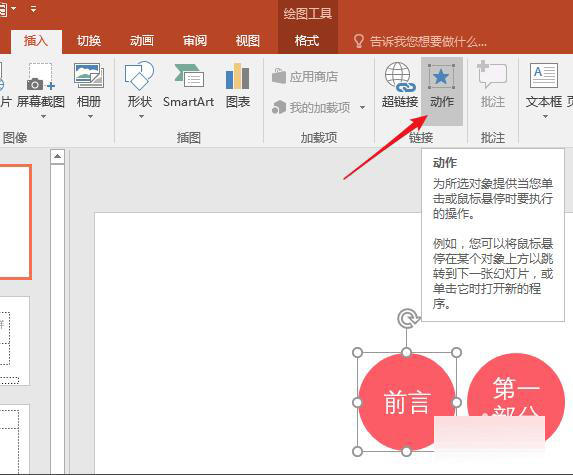
8、在打開的窗口中,在【單擊鼠標】選項卡中,點擊【超鏈接到】,點擊選框中的【幻燈片】。
在打開的窗口中,在左側找到并點擊【前言】所在的幻燈片,點擊【確定】。這樣就完成了這個圖形的超鏈接。同樣,為其他圖形設置相應的超鏈接。
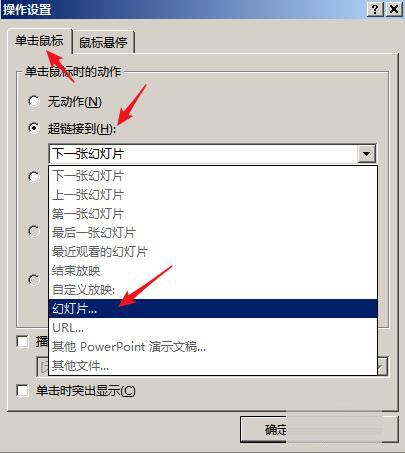
9、在打開的窗口中,在左側找到并點擊【前言】所在的幻燈片,點擊【確定】。這樣就完成了這個圖形的超鏈接。同樣,為其他圖形設置相應的超鏈接。
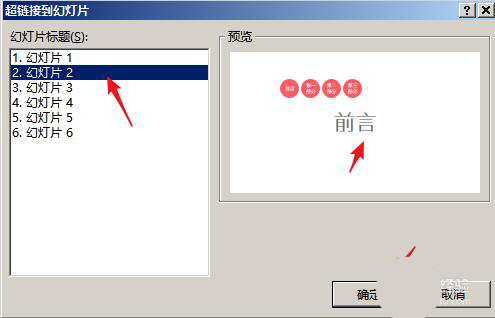
10、關閉母版,則導航鏈接按鈕會出現在每一個頁面的相同位置。
在打開的窗口中,在左側找到并點擊【前言】所在的幻燈片,點擊【確定】。這樣就完成了這個圖形的超鏈接。同樣,為其他圖形設置相應的超鏈接。
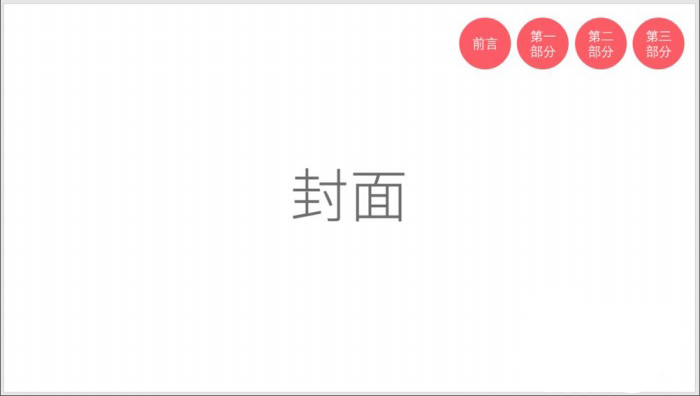
11、切換到幻燈片放映模式,當需要跳轉到相應的部分時,只需要點擊對應的圖形即可,當鼠標移動到形狀上時,鼠標會變成小手,點擊即可。這樣,就制作好了導航鏈接按鈕。
在打開的窗口中,在左側找到并點擊【前言】所在的幻燈片,點擊【確定】。這樣就完成了這個圖形的超鏈接。同樣,為其他圖形設置相應的超鏈接。
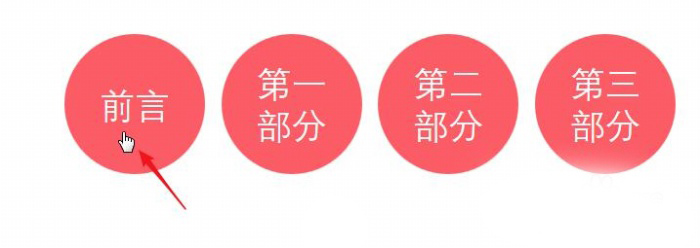
在打開的窗口中,在左側找到并點擊【前言】所在的幻燈片,點擊【確定】。這樣就完成了這個圖形的超鏈接。同樣,為其他圖形設置相應的超鏈接。
根據上文描述的使用PPT制作出導航鏈接按鈕的具體操作流程,你們自己也趕緊去制作試試吧!
以上就是小編為大家帶來的使用PPT制作出導航鏈接按鈕的具體操作流程全部內容,更多相關資訊盡在好吧啦網!
相關文章:

 網公網安備
網公網安備